
Pressemitteilung -
Wie man die Formatierung eines Thumb-Laufwerks rückgängig macht: Datenwiederherstellung und Schutz
In diesem Artikel wird MiniTool Software erläutern, was Formatieren und Entformatierung bedeuten, in welchen Situationen die Entformatierung eines Thumb-Laufwerks notwendig sein könnte, und es werden Schritt-für-Schritt-Anleitungen gegeben, wie man mit einem professionellen Datenwiederherstellungstool wie MiniTool Power Data Recovery die Formatierung eines Thumb-Laufwerks rückgängig machen kann. Zusätzlich besprechen wir proaktive Maßnahmen, um Ihre Dateien vor versehentlichem Verlust zu schützen.
Verständnis von Laufwerksformatierung und Entformatierung
Das Formatieren eines Speichermediums beinhaltet die Vorbereitung für die Datenspeicherung durch das Erstellen eines Dateisystems und das Entfernen vorhandener Daten auf dem Laufwerk.
Während das Formatieren für das ordnungsgemäße Funktionieren des Laufwerks erforderlich ist, kann ein versehentliches Formatieren oder Formatieren ohne ordnungsgemäße Sicherung zum Datenverlust führen. Entformatierung hingegen ist der Prozess der Wiederherstellung verlorener Daten von einem formatierten Laufwerk.
Wann Sie ein Thumb-Laufwerk oder ein Flash-Laufwerk formatieren müssen
- Neues Speichermedium: Wenn Sie ein neuen Thumb-Laufwerk kaufen, ist er in der Regel entformatiert oder mit einem generischen Dateisystem versehen. Um ihn mit Ihrem Betriebssystem kompatibel zu machen und für die Datenspeicherung vorzubereiten, müssen Sie ihn formatieren.
- Dateisysteminkompatibilität: Unterschiedliche Betriebssysteme bevorzugen bestimmte Dateisysteme. Wenn Sie ein Thumb-Laufwerk sowohl auf Windows als auch auf macOS verwenden, müssen Sie ihn möglicherweise auf ein kompatibles Dateisystem wie exFAT formatieren, um einen nahtlosen Datentransfer zu gewährleisten.
- Beschädigtes Dateisystem: Wenn das Dateisystem auf Ihrem Thumb-Laufwerk beschädigt ist, kann dies zu Problemen führen, wie z. B. Datenunzugänglichkeit oder Fehlermeldungen, die Sie auffordern, das Laufwerk zu formatieren. In solchen Fällen kann das Formatieren des Laufwerks helfen, die Funktionalität wiederherzustellen.
- Viren- oder Malware-Infektionen: Thumb-Laufwerke sind anfällig für Viren- und Malware-Infektionen, insbesondere wenn sie an mehrere Computer angeschlossen werden. Wenn Ihr Laufwerk infiziert ist, kann das Formatieren die bösartige Software entfernen und die weitere Verbreitung verhindern, während Sie das Laufwerk nach dem Formatieren sicher verwenden können.
- Ändern des Dateisystemtyps: Manchmal möchten Sie den Dateisystemtyp Ihres Thumb-Laufwerks aus bestimmten Gründen ändern. Beispielsweise möchten Sie möglicherweise von FAT32 zu exFAT wechseln, um eine bessere Unterstützung für große Dateigrößen zu erhalten.
- Leistungsverbesserung: Das Formatieren eines Thumb-Laufwerks kann auch durchgeführt werden, um die Leistung zu verbessern. Mit der Zeit kann ein Laufwerk fragmentiert werden, was sich auf die Geschwindigkeit auswirkt. Das Formatieren des Laufwerks und ein Neustart können helfen, die optimale Leistung wiederherzustellen.
- Behebung von Festplattenfehlern: Wenn Sie auf Ihrem Thumb-Laufwerk Festplattenfehler wie fehlerhafte Sektoren oder Probleme mit der Dateizuordnungstabelle (FAT) feststellen, kann das Formatieren eine Möglichkeit sein, diese Probleme zu beheben und das Laufwerk wieder nutzbar zu machen.
Wann Sie die Formatierung eines Thumb-Laufwerks rückgängig machen müssen
Es gibt mehrere Szenarien, die die Notwendigkeit erfordern, ein Thumb-Laufwerk/Flash-Laufwerk zu entformatieren. Hier sind drei häufige Situationen:
- Versehentliches Formatieren: Menschliche Fehler passieren, und das versehentliche Formatieren eines Thumb-Laufwerke kann dessen gesamten Inhalt löschen.
- Beschädigtes Dateisystem: Wenn das Dateisystem des Thumb-Laufwerks beschädigt wird, kann dies dazu führen, dass Sie aufgefordert werden, das Laufwerk zu formatieren. Durch die Entformatierung können Daten wiederhergestellt werden, ohne dass sie verloren gehen.
- Viren- oder Malware-Angriffe: Schadsoftware kann das Dateisystem beschädigen oder Dateien unzugänglich machen, was die Notwendigkeit der Entformatierungen zur Wiederherstellung von Daten erfordert.
Wie können Sie nun ein Thumb-Laufwerk/Flash-Laufwerk Entformatierung, um Daten daraus wiederherzustellen? Im folgenden Abschnitt stellen wir ein nützliches Tool vor.
Wie Sie die Formatierung eines Thumb-Laufwerks rückgängig machen
Die Entformatierung eines Thumb-Laufwerks bedeutet in der Regel, Daten von einem formatierten Laufwerk wiederherzustellen. Sie können dazu die MiniTool Power Data Recovery Software, eine kostenlose Datenwiederherstellungssoftware von Drittanbietern, verwenden.
In diesem Abschnitt stellen wir vor, wie Sie Dateien nach dem Formatieren eines Thumb-Laufwerks mit dieser MiniTool-Datenwiederherstellungssoftware wiederherstellen können.
Über MiniTool Power Data Recovery
MiniTool Power Data Recovery ist ein professionelles Wiederherstellungstool zur Datenrettung von allen Arten von Speichermedien, einschließlich Thumb-Laufwerken. Diese Software kann in verschiedenen Situationen verwendet werden, wie z. B. bei Dateilöschung, Laufwerksformatierung, fehlenden Partitionen, nicht zugänglichen Laufwerken, Festplattenausfällen, Betriebssystemabstürzen und mehr. Diese Software erfüllt somit voll und ganz Ihre Anforderungen, um die Formatierung eines Thumb-Laufwerks rückgängig zu machen.
Sie können zunächst MiniTool Power Data Recovery Kostenlose ausprobieren, um Ihr Thumb-Laufwerk nach formatierten Dateien zu durchsuchen. Wenn es die Dateien findet, können Sie 1 GB Dateien wiederherstellen und prüfen, ob die wiederhergestellten Dateien verfügbar sind.
Wie man Daten von einem formatierten Thumb-Laufwerk mit MiniTool Power Data Recovery wiederherstellt:
1. Installieren Sie MiniTool Power Data Recovery auf Ihrem PC.

2. Stellen Sie sicher, dass das Thumb-Laufwerk ordnungsgemäß mit Ihrem Computer verbunden ist.
3. Starten Sie die Software, um zur Hauptoberfläche zu gelangen. Dort sehen Sie alle erkannten Laufwerke unter Logische Laufwerke.
4. Finden Sie das formatierte USB-Laufwerk anhand seines Laufwerksbuchstabens, Labels oder seiner Kapazität. Bewegen Sie den Mauszeiger auf dieses Laufwerk und klicken Sie auf die Schaltfläche Scannen, um das Laufwerk nach formatierten Dateien zu durchsuchen.
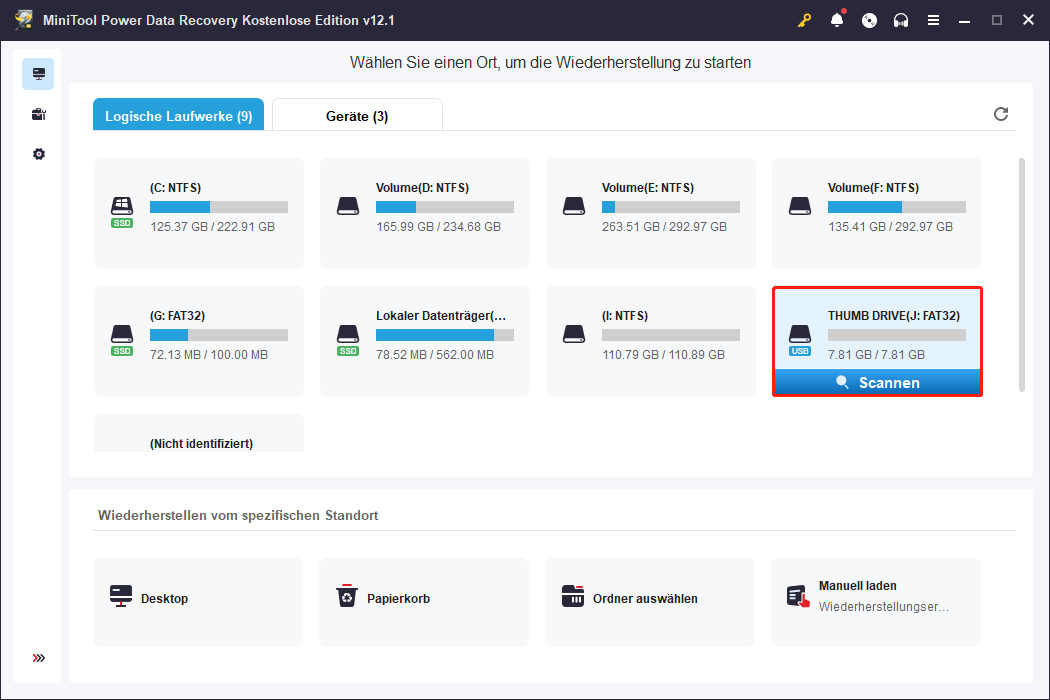
5. Nach dem Scannen zeigt die Software alle gefundenen Dateien nach Pfaden an. Sie können auf jeden Pfad zugreifen, um die Dateien zu finden, die Sie wiederherstellen möchten. Wenn viele Dateien gefunden werden, kann diese Methode jedoch unübersichtlich sein. In solchen Fällen können Sie zur Registerkarte Typ wechseln, um die Dateien nach Typ zu organisieren, was es einfacher macht, die gewünschte Datei zu finden.
Wenn Sie beispielweise ein verlorenes Word-Dokument wiederherstellen müssen, können Sie den zu überprüfenden Dokumenttyp erweitern. Darüber hinaus können Sie andere Dateitypen wie Excel, Bilder, PDFs, E-Mails, Videos, Audiodateien und mehr finden.
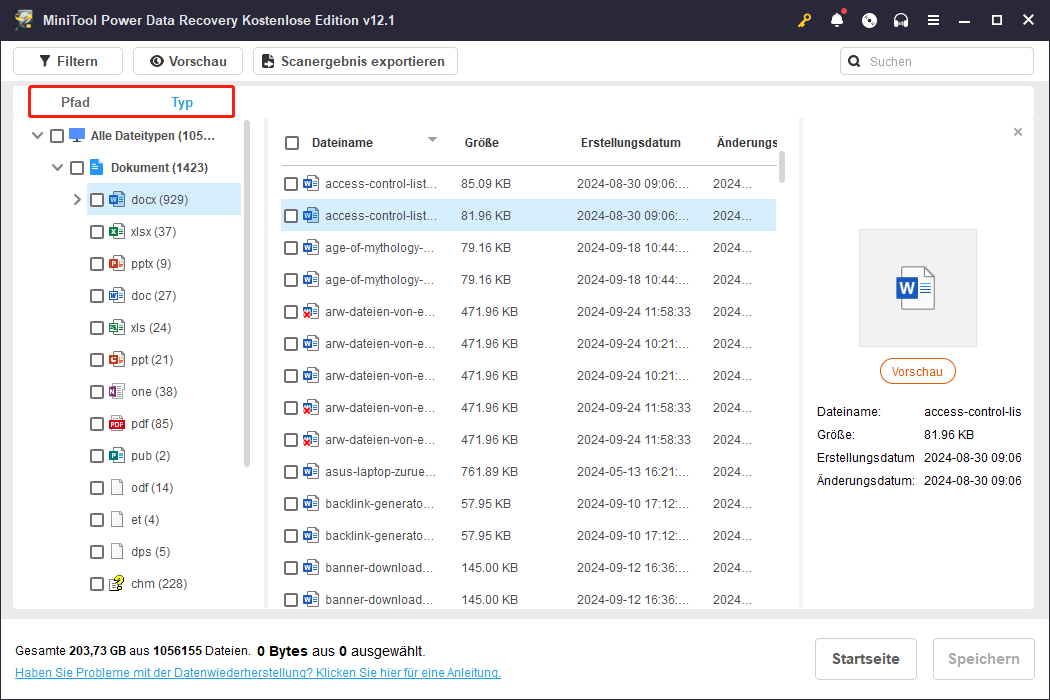
Wenn Sie den Namen der Datei, die Sie wiederherstellen möchten, noch kennen, können Sie versuchen, sie anhand ihres Namens zu finden. Sowohl ein teilweiser Dateiname als auch ein vollständiger Dateiname sind akzeptabel. Geben Sie einfach den Dateinamen ins Suchfeld ein und drücken Sie die Eingabetaste. Die Software zeigt dann die Dateien an, die mit dem von Ihnen eingegebenen Namen übereinstimmen.
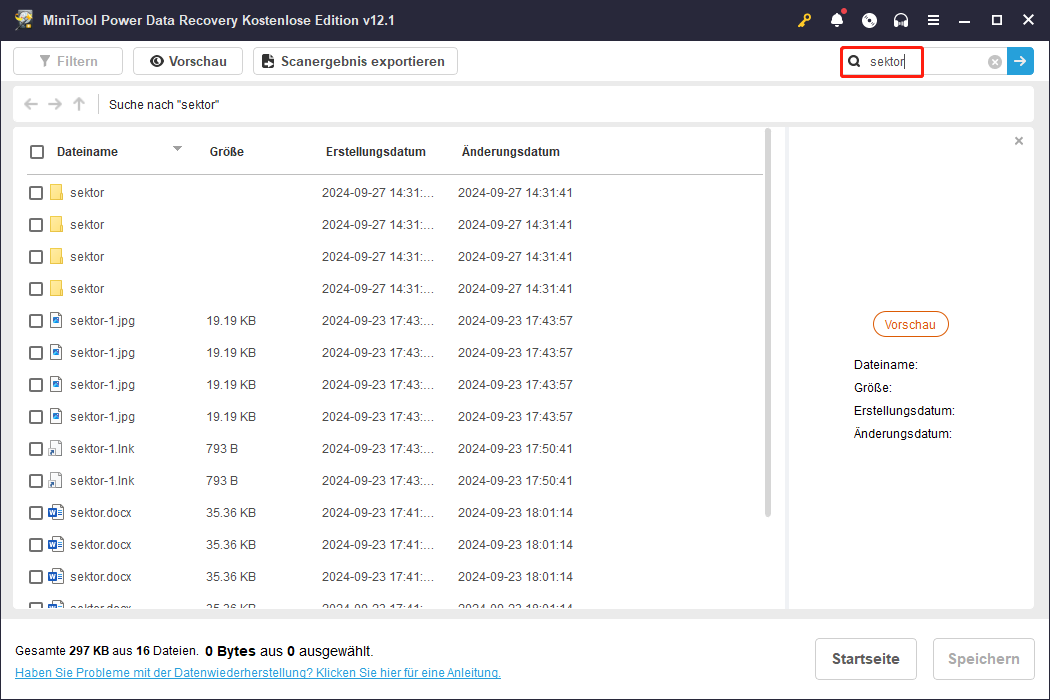
Manchmal sind Sie sich nicht sicher, ob die ausgewählte Datei die gewünschte ist. Kein Grund zur Sorge. Diese Software unterstützt die kostenlose Vorschau verschiedener Dateitypen. Doppelklicken Sie einfach auf die Datei, um eine Vorschau anzuzeigen und zu bestätigen. Alternativ können Sie die Datei auswählen und auf die Schaltfläche Vorschau klicken. Die Datei, die Sie in der Vorschau anzeigen möchten, sollte 2 GB nicht überschreiten.
Wenn die Datei, die Sie in der Vorschau anzeigen, die gewünschte ist, klicken Sie auf die Schaltfläche Speichern in der Vorschauoberfläche und wählen Sie einen geeigneten Speicherort aus.
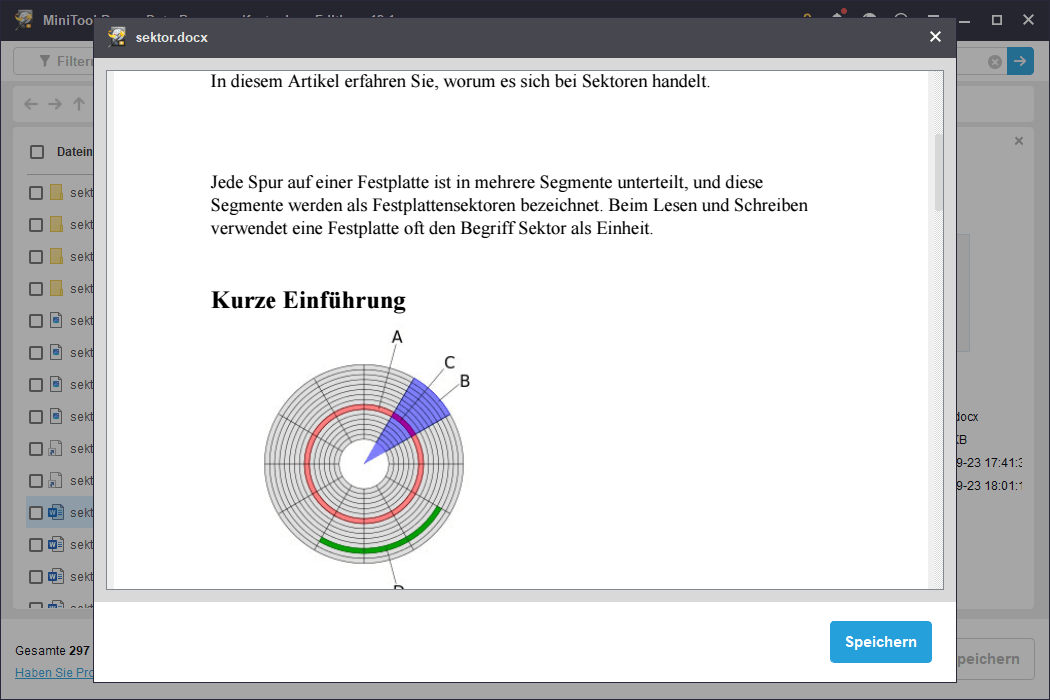
6. Wählen Sie die benötigten Dateien aus, klicken Sie auf die Schaltfläche Speichern und wählen Sie ein Verzeichnis im Popup-Fenster, um Ihre ausgewählten Dateien zu speichern. Speichern Sie die ausgewählten Dateien auf einem anderen Laufwerk als dem ursprünglichen, um zu verhindern, dass die verlorenen und gelöschten Dateien überschrieben und somit nicht wiederherstellbar werden.
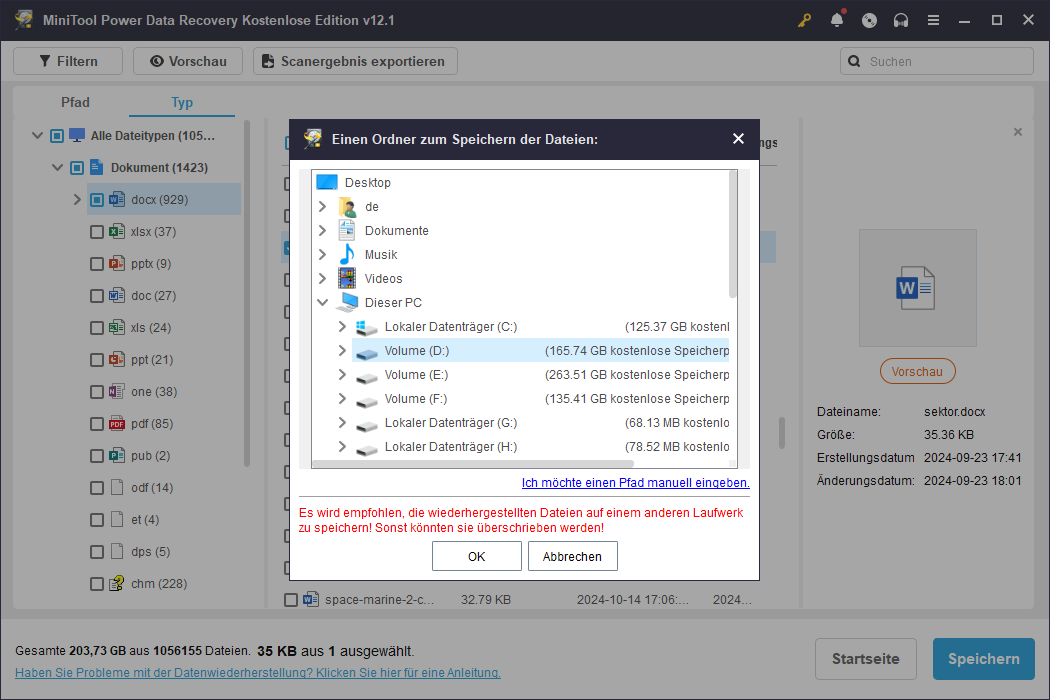
Sobald Sie alle gewünschten Dateien wiederhergestellt haben, können Sie sie bei Bedarf zurück auf das ursprünglichen Thumb-Laufwerk übertragen.

Links
- Wie man die Formatierung eines Thumb-Laufwerks rückgängig macht: Datenwiederherstellung und Schutz
- Datenträger falsch bereinigt? Diskpart Clean rückgängig machen
- Thumb Drive verglichen mit Flash-Laufwerk: Vergleichen Sie sie und treffen Sie eine Auswahl
- Wie man Datenwiederherstellung von Massenspeichergerät schnell erreicht
- eMMC-Datenwiederherstellung: So stellen Sie Daten von Emmc problemlos wieder her
Themen
Kategorien
MiniTool® Software Ltd. ist ein professionelles Software-Entwicklungsunternehmen und stellt den Kunden komplette Business-Softwarelösungen zur Verfügung. Die Bereiche fassen Datenwiederherstellung, Datenträgerverwaltung, Datensicherheit und den bei den Leuten aus aller Welt immer beliebteren YouTube-Downloader sowie Videos-Bearbeiter. Bis heute haben unsere Anwendungen weltweit schon über 40 Millionen Downloads erreicht. Unsere Innovationstechnologie und ausgebildeten Mitarbeiter machen ihre Beiträge für Ihre Datensicherheit und -integrität.







